自己在家怎么给电脑重装系统win7(自己在家给电脑重装win7方法)
在家自己动手给电脑重装系统,对于许多电脑用户来说可能是一项挑战,但一键重装系统工具的出现极大地简化了这一过程。它不仅节省时间、减少操作步骤,还降低了因复杂操作导致出错的风险。如果你想重装Windows 7系统,那么使用一键重装软件可以轻松实现系统的快速更新和恢复,一起来看看吧。

一、一键重装系统工具
好用免费的装系统工具:在线电脑重装系统软件(点击红字下载)
二、一键重装系统注意事项
1、如果你习惯将文件、数据存储在C盘或桌面,为避免重装系统后还需要这些重要信息,请提前将其转移到非系统盘。
2、使用重装系统软件前,退出杀毒软件有助于避免其干扰系统文件的安装或更改,确保系统重装过程顺利进行。
3、在重装系统的过程中,确保设备处于稳定的网络环境下,以便顺利下载所需的系统文件。
三、重装win7具体步骤
1、打开重装系统软件,在装机首页中,点击“立即重装”。
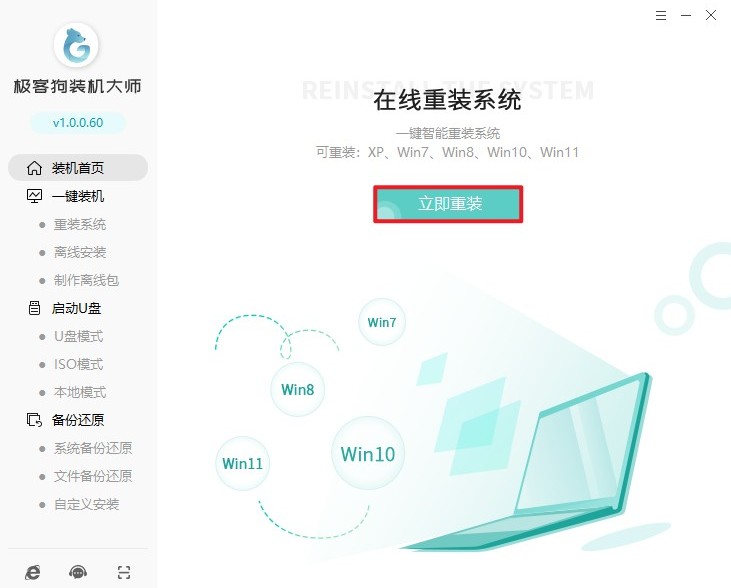
2、软件提供了多种系统可供选择,无论是32位还是64位。在这一步,请选择合适的win7版本。
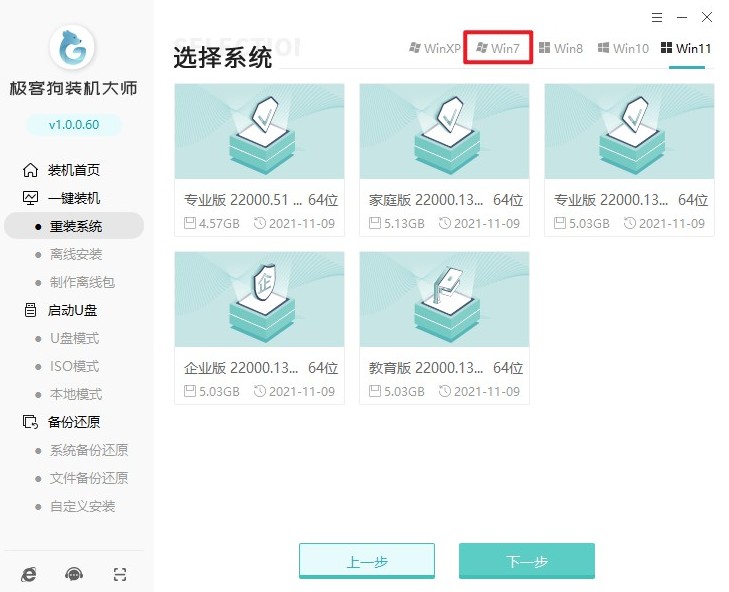
3、软件还提供了一些常用软件,默认会安装进系统中,如果您不需要这些软件,记得取消勾选。
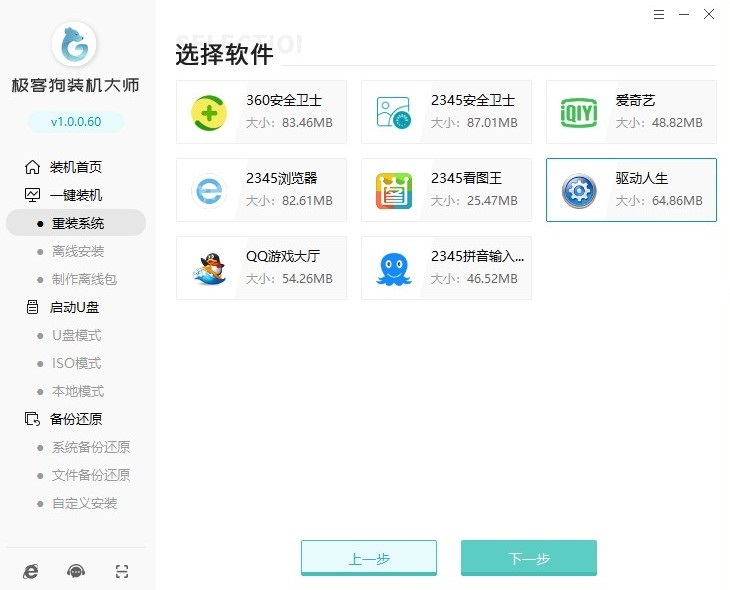
4、这一步是选择备份,重装系统默认格式化系统盘(C盘)。请备份重要文件以免丢失。选择好后,点击“开始安装”。
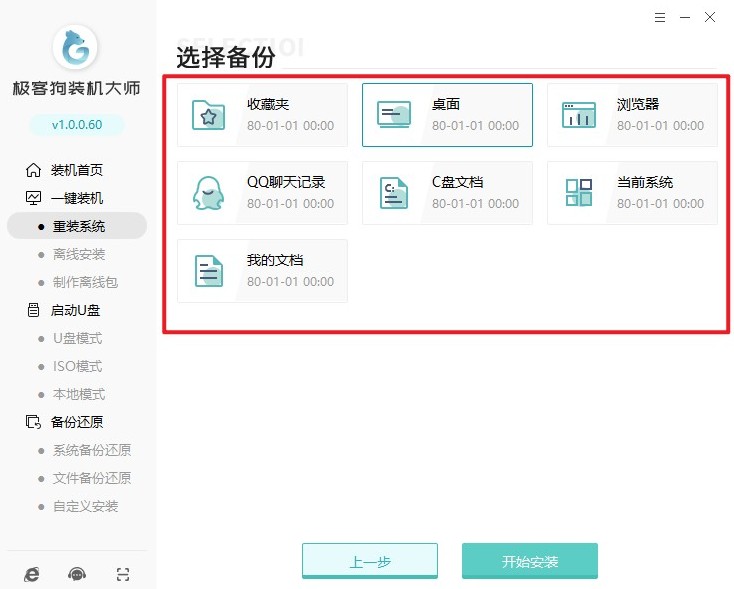
5、软件会帮助我们直接下载系统镜像,这个过程只需要耐心等待即可。

6、继续等待安装部署完毕,电脑会自动重启。
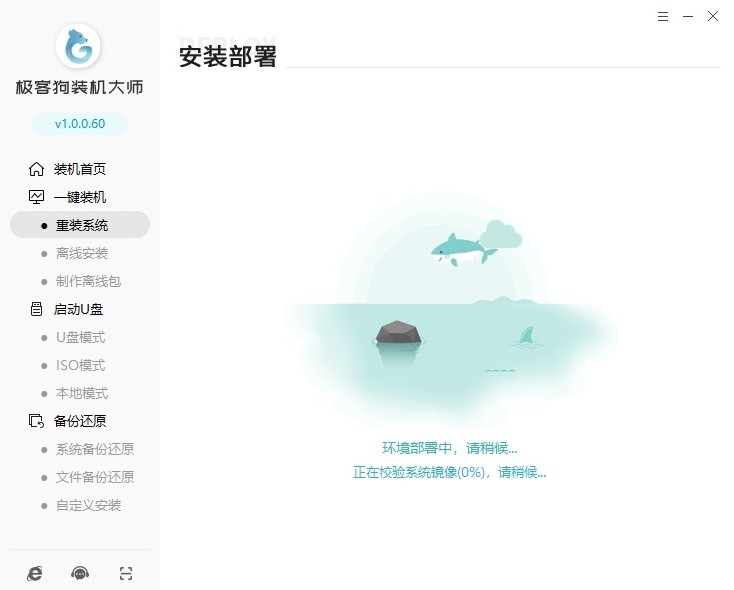
7、在重启时选择“GeekDog PE”回车,软件会帮助我们进行在线重装Windows系统。
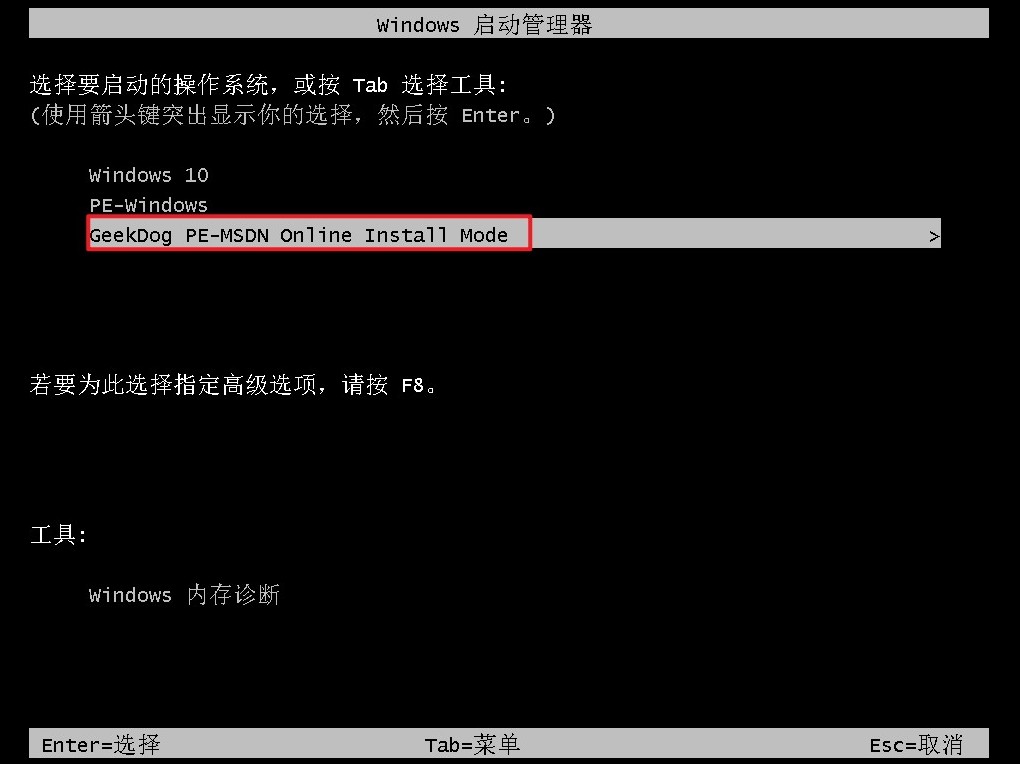
8、耐心等待系统安装完成后,软件出现重启电脑的提示。
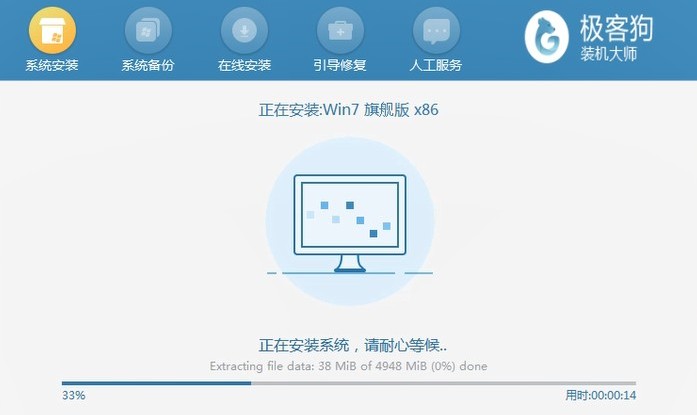
9、根据提示重启电脑并选择Windows 7菜单进入。
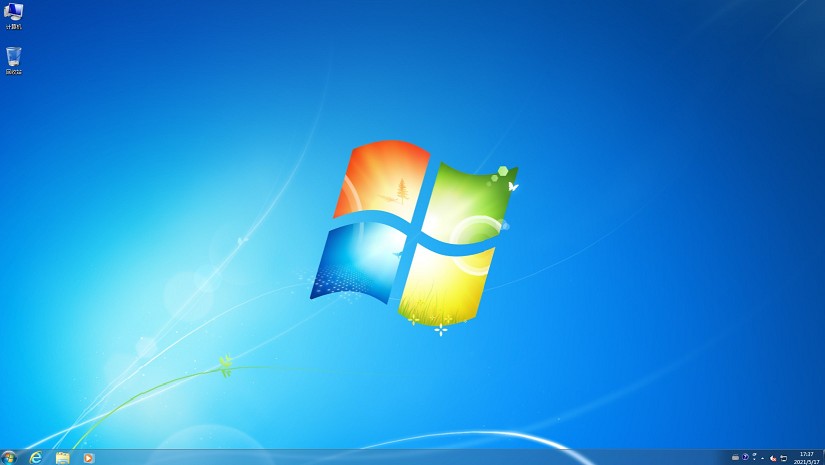
四、电脑常见问题
a、我的电脑8g内存,任务管理器上看经常占用了90%,开机就占用60%
以下是一些可能导致高内存使用率的原因以及相应的解决方法:
1、大型程序和多任务处理:同时运行多个大型程序(如图形设计软件、游戏、视频编辑工具等)会占用大量内存。解决方法:关闭不需要的程序以释放内存。
2、系统视觉效果:Windows中的动画和特效也会占用额外的内存资源。解决方法:通过“系统属性”中的“高级”选项卡,进入“性能”设置,选择“调整为最佳性能”来关闭不必要的视觉特效。
3、启动程序过多:许多程序设置为开机自启,会在后台运行,占用内存。解决方法:通过任务管理器的“启动”选项卡,禁用不必要的启动程序。
4、内存泄漏:某些程序可能存在编程错误,导致内存泄漏。解决方法:更新或卸载有问题的软件,并确保所有程序都保持最新状态。
5、病毒或恶意软件活动:恶意软件可能在后台占用大量内存。解决方法:运行反病毒扫描,确保系统没有病毒或恶意软件。
以上内容介绍了,自己在家怎么给电脑重装系统win7。通过使用一键重装系统工具,您可以轻松、快速且方便地在家中给电脑安装或重装win7操作系统。这一过程不仅节省了宝贵的时间和精力,还避免了繁琐的手动操作步骤,即使是电脑新手也能轻松应对。
原文链接:https://www.jikegou.net/win7/4257.html 转载请标明
极客狗装机大师,系统重装即刻简单
一键重装,备份还原,安全纯净,兼容所有

